14. 1. 입주예약
해당 페이지에서 입주 예약 일정을 등록하거나 삭제하고, 이미 등록되어 있는 입주 예약 목록을 확인할 수있습니다.
1.
좌측의 [분양관리] 를 펼친 후 [입주예약] 을 클릭하세요.
2.
[예약설정추가] 버튼을 클릭하여 입주 예약 일정을 등록할 수 있습니다.
3.
하단 목록에서 삭제하고자 하는 목록 좌측의 체크박스를 체크한 후
4.
[선택삭제] 버튼을 클릭하여 삭제할 수 있습니다.
5.
목록에서 예약명을 클릭하여 미리 등록되어 있는 입주 예약의 상세 내용을 확인할 수 있습니다.
6.
[시간 제한 설정]을 클릭하여 입주민이 지정한 시간대에 예약을 할 수 없도록 제한할 수 있습니다.
7.
[예약현황]을 클릭하여 입주예약 현황페이지로 이동합니다.
8.
[예약결과]를 클릭하여 입주예약 결과페이지로 이동합니다.
14. 2. 입주예약 등록
1.
[예약설정추가] 버튼으로 진입하는 ‘입주예약 등록‘페이지입니다.
2.
예약명 : 관리자가 기억하기 쉬운 제목을 입력합니다. 입주민에게 노출되지 않는 정보입니다.
3.
입주기간 : 입주기간을 설정 합니다.
4.
예약공개기간 : 입주 예약 기간을 설정할 수 있습니다.
5.
예약강제종료일자 : 강제 종료 일을 입력하게 되면, 하단에 ‘예약공개기간‘ 중에도 해당일로 입주민의 예약을 종료할 수 있습니다. 예약기간 내에도 목록에서 수정이 가능합니다.
6.
같은 예약 그룹으로 묶이는 ‘동‘을 설정합니다.
7.
선택된 동 그룹 내에 동일한 시간대를 공유하는 ‘호‘ 그룹을 설정하는 기능입니다.
동,호 모두 Enter 키 위에 있는 “ | “ 키로 구분합니다.
8.
[삭제] 버튼으로 설정된 그룹을 제거할 수 있습니다.
9.
[추가] 버튼으로 그룹을 추가할 수 있습니다.
10.
입주예약 시간을 설정할 수 있습니다. 표시 상태를 설정해서 해당 시간을 감출 수 있습니다.
11.
해당 시간대의 최대 예약 횟수를 설정합니다.
12.
시간을 직접 입력해서 입주예약을 진행할 ‘한 타임'의 길이와 시간을 설정합니다.
13.
[삭제] 버튼으로 설정 시간을 삭제할 수 있습니다.
14.
[추가] 버튼으로 설정 시간을 추가할 수 있습니다.
15.
추가정보설정에서 입력할 수 있는 필드를 생성합니다. 선택지/숫자/글자 입력 유형을 설정합니다.
16.
추가정보 명을 설정해서 필드의 타이틀을 기입합니다.
17.
선택지 유형의 경우 사용자 추가 정보 값을 입력해서 선택지를 만들 수 있습니다.
각 선택지는 Enter 키 위에 있는 “ | “ 키를 두번 입력해서 구분합니다. ( || )
18.
선택지는 사용자 예약 페이지의 선택지와 관리자의 대리예약 선택지를 다르게 설정할 수 있습니다.
19.
[삭제] 버튼으로 추가정보를 삭제할 수 있습니다.
20.
[추가] 버튼으로 추가정보를 추가할 수 있습니다.
21.
예약 대상별 시간 제한 설정은 입주 예약 목록의 [시간 제한 설정] 으로 진입할 수 있습니다.
22.
[등록] 버튼을 클릭하여 등록을 완료합니다.
14. 3. 입주예약 시간제한설정
1.
예약 대상별 시간 제한 설정은 입주 예약 목록의 [시간제한설정] 으로 진입할 수 있습니다.
2.
그룹에 속해 있는 시간대의 체크박스를 클릭해서 예약대상 그룹의 예약 제한 시간대를 설정합니다.
3.
[예약상세보기]를 클릭하여 예약상세페이지로 이동합니다.
4.
[적용]클릭하여 시간제한설정을 저장합니다.
14. 4. 입주예약 현황
1.
입주예약 목록에 있는 [예약현황] 버튼으로 이부 예약현황 확인 페이지에 진입할 수 있습니다.
2.
확인이 필요한 그룹을 선택한 후 [검색] 버튼을 클릭하면 해당 동 그룹의 예약 현황을 확인할 수 있습니다.
3.
[목록] 버튼을 클릭해서 입주예약목록으로 이동할 수 있습니다.
4.
[예약상세]를 클릭하여 예약상세페이지로 이동합니다.
5.
[예약결과]를 클릭하여 예약결과페이지로 이동합니다.
6.
[예약] 버튼을 클릭해서 관리자가 직접 예약을 접수할 수 있습니다.
각 테이블에 있는 0/1 [예약] 정보는 현재 예약 인수/최대 예약인 수 [직접 예약 버튼]으로 구성되어 있습니다.
7.
입주민 정보와 추가 입력 정보를 입력한 후
8.
[예약요청] 버튼을 클릭하면 예약이 완료됩니다.
입주예약 페이지에 접근할 수 없는 입주민의 요청을 수행할 때 활용할 수 있는 기능입니다.
14. 5. 입주예약 결과
1.
입주 예약 목록에 있는 [예약결과] 버튼으로 예약내역 페이지에 진입할 수 있습니다.
그룹 구분 없이 전체 사전점검 예약 내역을 목록으로 확인할 수 있습니다.
2.
확인이 필요한 분류를 선택한 후 [검색] 버튼을 클릭하면 하단 영역에 노출됩니다.
3.
[목록 다운로드] 버튼을 클릭하여 목록 파일을 다운 받을 수 있습니다.
4.
[예약상세]를 클릭하여 예약상세페이지로 이동합니다.
5.
[예약현황]를 클릭하면 예약현황 페이지로 이동합니다.
6.
[수정][추가]를 클릭해서 비고 내용을 수정하거나 추가합니다.
7.
[저장]을 클릭해서 저장합니다.

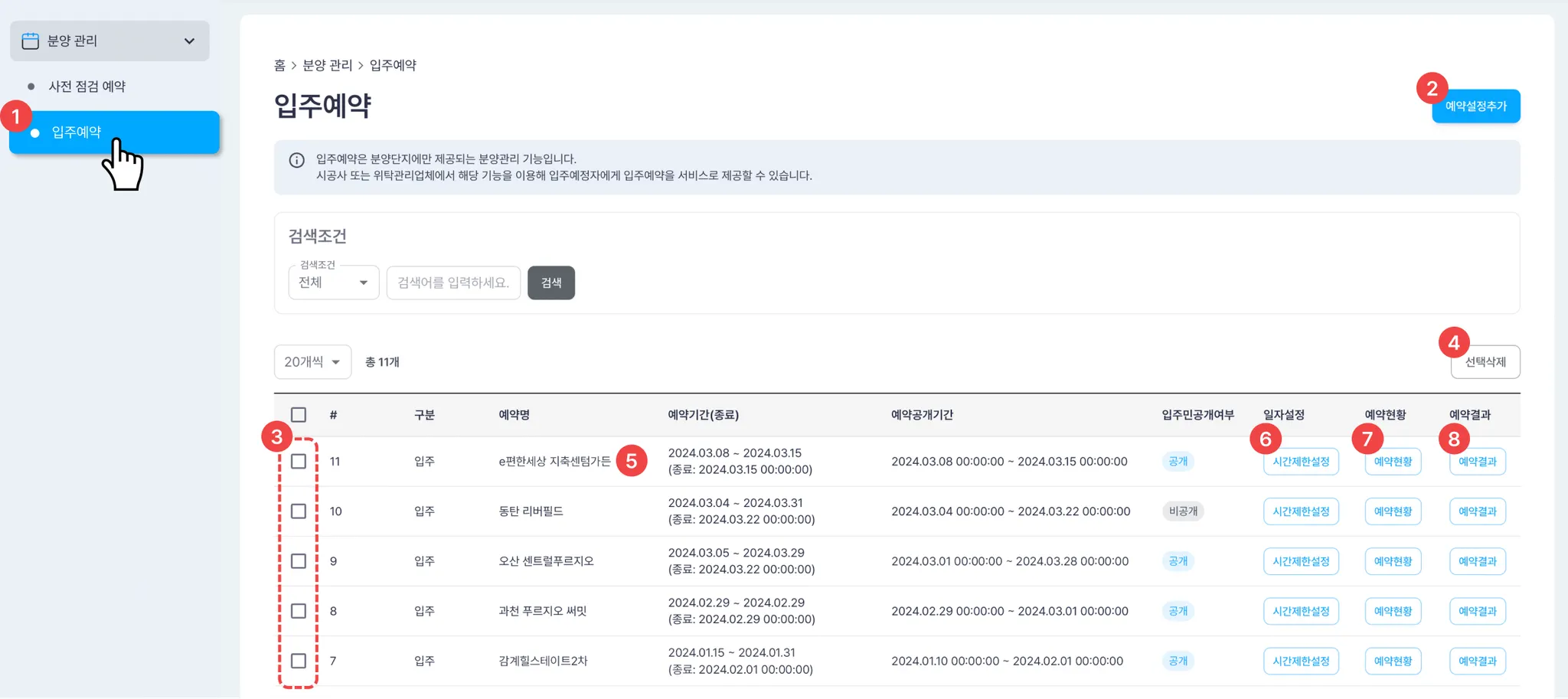
.png&blockId=1fbfd25a-ab47-4134-8793-86f7a111bba7)
.png&blockId=fcc2a246-c905-4768-9c11-68e277e8c1b3)
.png&blockId=2df0de75-ef6e-4783-a984-d8bc17058c35)
.png&blockId=f070aa98-cd3b-46e5-87ab-df713a518845)
.png&blockId=f1693ff7-36b9-4bb4-897a-44e0438261ed)
.png&blockId=429296d6-0133-40e8-ab4f-4d6be21a19aa)
.png&blockId=66bf5976-dafe-4d24-9361-30b1f3f8e946)
.png&blockId=f98583d7-87b3-4bb8-839e-2d85e318a213)
.png&blockId=14ef020d-f6b9-4cc0-a04f-4e63ae930933)
.png&blockId=e7916d2b-8262-4b3b-87d1-c9d04c9b98a5)
.png&blockId=e9774788-da7c-4130-aa02-b8730a5dd3e8)
